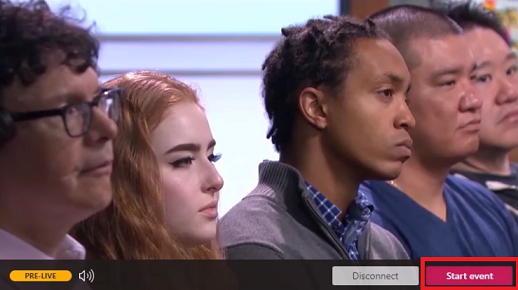Sledeći kratki video objašnjava kako da kreirate događaj uživo u programu Microsoft Stream.
Napomene:
-
Kina: Trenutno korisnici koji se nalaze u Kini neće moći da podese ili prisustvuju događajima Microsoft Stream, Microsoft Teams ili Yammer uživo ili da pregledaju video zapise na zahtev bez pomoći IT administratora.
-
Pre nego što počnete, obratite se administratoru da biste proverili da li treba da podesi VPN za povezivanje korporativne mreže kako bi te aplikacije radile bez poteškoća u organizaciji.
Zakažete događaj uživo
-
U usluzi Stream idite na članak Kreiranje > događaja uživo.
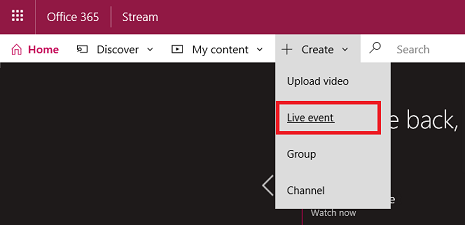
-
Popunite okno sa detaljima sa imenom, opisom i vremenom događaja. Sličicu možete da otpremite i kao sliku postera koju korisnici mogu da vide.
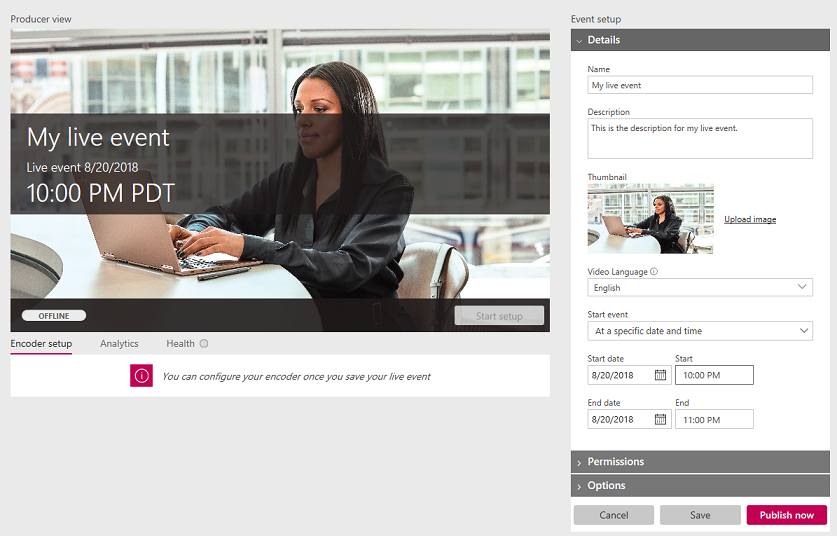
-
Izaberite okno sa dozvolama i podesite kome želite da pristupite video zapisu i u kojim grupama će biti prikazane radi povećane vidljivosti.
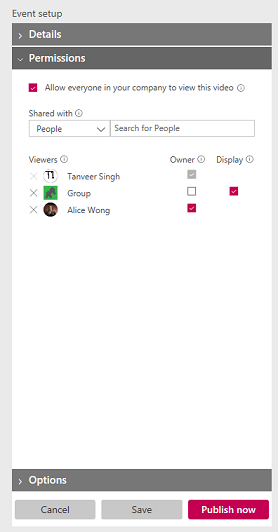
-
Opcionalno možete da podesite dodatne opcije u oknu Opcije. Većina opcija će imati efekta kada se događaj završi nakon prelaza uživo na zahtev.
-
Izaberite stavku Sačuvaj. Ako izaberete stavku Objavi odmah, oni kojima ste dali pristup moći će da vide stranicu događaja u prikazu učesnika, ali će se prikazati automatski generisani raspored pre nego što odete uživo.
Napomena: Morate da objavite da biste delili URL adresu. Ako niste objavili, sistem će automatski objaviti događaj kada budete spremni da ga pokrenete uživo i ručno pokrenete događaj. Kada se događaj objavi, korisnici mogu da pronađu događaj na portalu Stream u pregledanje, pretraživanje i na stranicama grupe.
Strimovanje događaja uživo
-
Kada sačuvate događaj uživo, dobijate URL adresu RTMP servera koja se nalazi na kartici Podešavanje kodira. Izaberite koder sa padajuće liste ili odaberite da ga ručno konfigurišete. Pogledajte listu uređaja za kodiranje da biste dobili jednostavna uputstva za podešavanje.
-
Da biste podesili kodiranje, izaberite stavku Pokreni podešavanje na kontrolama producenta. Pokretanje procesa podešavanja može da potraje.
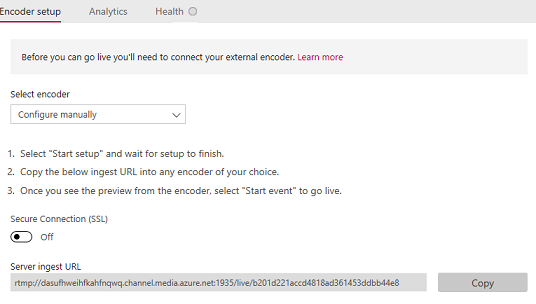
-
Kada podešavanje bude spremno, kopirajte URL adresu koja dobija server u uređaj za kodiranje da biste počeli da šaljete feed za kodiranje uživo Microsoft Stream. Saznajte više o podešavanju kodiranja.
Napomena: Važno je da podesite kodiranje pomoću ispravne konfiguracije i da navedete i audio i video zapise za reprodukciju. Pogledajte zahteve konfiguracije da biste se uverili da ste ispravno podesili uređaj za kodiranje.
-
Kada počnete da pritiskate od kodiranog uređaja do najudaljenije tačke servera, trebalo bi da vidite ispravku pregleda producenta.
Napomena: Članovi grupe korisnika lokacije to neće videti dok ne započnete događaj uživo – oni će videti automatski generisani list.
-
Kada ste zadovoljni podešavanjem i vidite pregled, izaberite stavku Pokreni događaj. Ako prethodno niste objavili događaj, Stream će to automatski uraditi kada pokrenete događaj.
Nakon što događaj počne, članovi grupe korisnika mogu da vide događaj.
Napomena: Takođe možete odabrati da prekinete vezu u ovom trenutku, što će vas vratiti na 2. korak ako ste namerili da testirate pre događaja.
-
Kada završite sa događajem, izaberite stavku Završi događaj na kontrolama producenta. Ovo završava događaj i čini sadržaj odmah dostupnim za video na zahtev.
Napomene:
-
Obavezno izaberite stavku Završi događaj u usluzi Stream pre nego što zaustavite kodiranje. Ako to uradite obrnutim redosledom, članovi grupe korisnika će videti grešku.
-
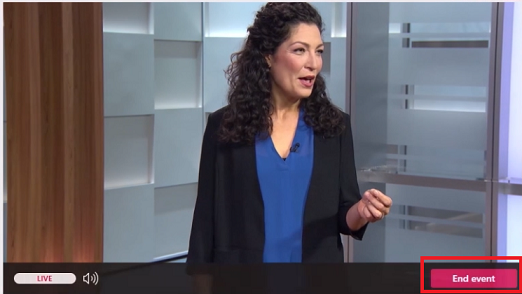
-